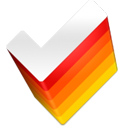萬盛學電腦網 >> windows 7教程 >> Win 7任務欄縮略圖窗口不能預覽了
Win 7任務欄縮略圖窗口不能預覽了
大家都知道Windows Vista操作系統有一項很實用的“窗口預覽”功能,通過預覽這個小窗口我們可以方便地查找到每個窗口中的大致內容,從而方便我們“有的放矢”地直接切換 到該窗口獲取我們所需的信息。但是很多朋友也碰到過“窗口預覽”功能消失或處於不可用狀態的情況。這是什麼原因呢?不要著急,下面跟隨牛牛“干 掉”Windows Vista的任務欄窗口預覽功能。
初級階段:縮略圖功能“消失”
用鼠標右鍵單擊任務欄,選擇“屬性”命令,打開“任務欄和「開始」菜單屬性”窗口。將“顯示窗口預覽(縮略圖)”前的“√”去掉,然後單擊“確定”按鈕。
好了,你再用鼠標指向任務欄上的窗口按鈕,是否不再顯示縮小版的窗口圖片了?這還是初級階段,下面我們要讓這個功能設置都“消失”。
高級階段:縮略圖功能不可設置
在桌面上單擊鼠標右鍵,在彈出的右鍵菜單中選擇“個性化”命令,打開“個性化”窗口。單擊個性化窗口中的“Windows顏色和外觀”選項,打開“Windows顏色和外觀”窗口。
從網絡上更新此圖片
單擊“Windows顏色和外觀”窗口中的“打開傳統風格的外觀屬性獲得更多的顏色選項”,打開“外觀設置”窗口。
選中“外觀設置”窗口中顏色方案下的“Windows Vista 基本”選項,單擊“確定”按鈕。
稍等片刻後,你會發現不但任務欄窗口按鈕的縮略圖消失了,而且“顯示窗口預覽(縮略圖)”也呈灰色不可用狀態了!
一分鐘還原
很多朋友安裝Windows Vista後,會不斷地修改各種設置,稀裡糊塗地系好了“鈴铛”卻不知道怎麼解了,一番“折騰”結果就出現了上面所述的一些問題,通過上面對折騰操作的“再現”,下面我們總結一下如何快速清除故障、快速恢復!
1. 單純的縮略圖“消失”故障,檢查並勾選上“任務欄和「開始」菜單屬性”窗口中的“顯示窗口預覽(縮略圖)”項就可以了。
2. 縮略圖消失且“顯示窗口預覽(縮略圖)” 不可用,檢查並打開“外觀設置”窗口中的“Aero顏色方案”;如果能顯示縮略窗口但是裡面的內容不顯示,請檢查並勾選“Windows顏色和外觀”窗口 中的“啟用透明效果”。另外,筆記本用戶的電源計劃“節能程序”且未使用外接電源供電時Windows Vista可能會禁用半透明效果,手動開啟即可。
3. 從未成功顯示縮略圖,檢查自己的硬件和操作系統版本是否支持Aero特效,系統的主題如果是非Windows Vista主題(比如Windows經典)也是無法顯示縮略圖的,請修改為Windows Vista主題。
好了,如果你也碰到以上問題,自己試試找回Vista任務欄上的窗口預覽功能吧!